Как найти драйвер по коду устройства
 Обновлено:
Обновлено:
 Опубликовано:
Опубликовано:
Используемые термины: Драйвер
Поиск выполняется в два простых шага. Также мы опишем альтернативные способы установки драйверов.
Смотрим идентификатор устройства
Ищем драйвер на специализированном сайте
Другие способы найти драйвер
Дополнительная информация
Определяем код устройства
Для определения кода выполняем два действия:
- Заходим в диспетчер устройств.
- Открываем свойства оборудования и смотрим код.
Рассмотрим процесс по шагам.
Открываем диспетчер устройств
В зависимости от версии Windows наши действия могут отличаться.
а) Для Windows 11 / 10 / 8 кликаем правой кнопкой по «Пуск» — выбираем «Диспетчер устройств»:

б) В Windows 7 нажимаем правой кнопкой по «Компьютер» - выбираем «Управление».

В левом окне кликаем по «Диспетчер устройств».

в) Можно воспользоваться командной строкой. Данный метод подойдет для любой версии Windows. Вводим команду:
devmgmt.msc
Смотрим код
В правом окне находим устройство, для которого нужно установить драйвер (отмечен восклицательным знаком), нажимаем по нему правой кнопкой мыши и выбираем пункт меню «Свойства».
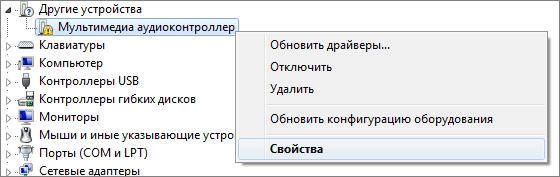
В открывшемся окне переходим на вкладку «Сведения» и в выпадающем меню «Свойство» выбираем «ИД оборудования» (в Windows XP «Код экземпляра устройства»).
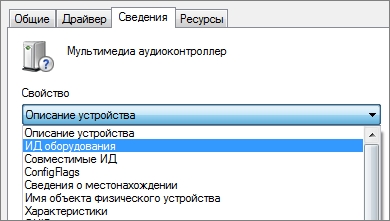
В том же окне в поле «Значение» появится код (или коды) устройства:

Выбираем верхний и копируем его, нажав комбинацию клавиш
Находим драйвер по коду устройства
Для поиска драйверов по коду можно использовать специализированный сайт. Рассмотрим два примера.
getdrivers.net
Данный сайт предоставляет различные сервисы работы с драйверами, в том числе, их поиск по идентификатору.
Заходим на страницу Поиск драйвера по ID и вставляем скопированный код устройства в поле поиска:

Нажимаем кнопку поиска — появится список драйверов для найденного устройства.
driverslab.ru
Заходим на сайт driverslab.ru и вставляем скопированный код устройства в поле поиска:

Нажимаем «Найти» — появится список драйверов.
Если не удалось найти драйвер
Если для кода не будут найдены драйверы, необходимо вернуться к списку идентификаторов и выбрать следующий в перечне:

Если и это не помогло, рассмотрите альтернативные способы.
Альтернативные способы
Поиск онлайн
Если не удалось найти драйвер на предыдущем шаге, можно поискать драйвер с использованием любой поисковой системы, просто вставив в поисковую строку идентификатор устройства.
Использование программ
Также можно воспользоваться программой для полуавтоматической установки драйвера, например, DriverHub или DriverPack.
Обновление Windows
Как вариант, можно установить драйверы с обновлениями Windows.
Читайте также
Также это может быть полезным:
1. Как обновить или установить драйвер сетевой карты.
2. Как обновить драйвер видеокарты.
3. Как установить драйвер на звук.
